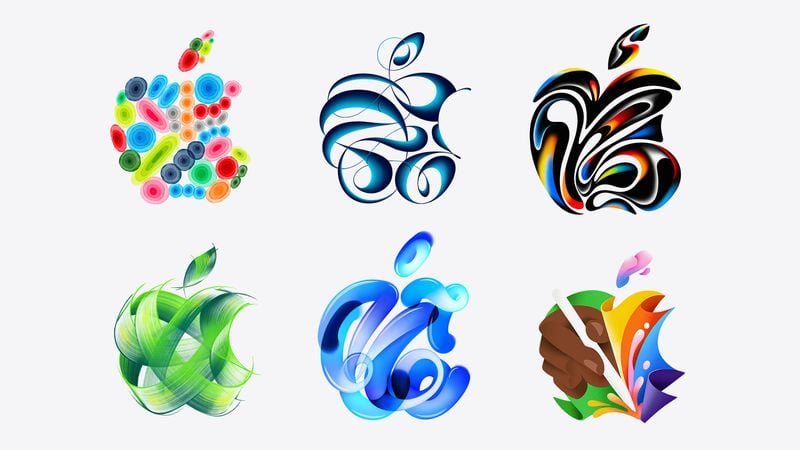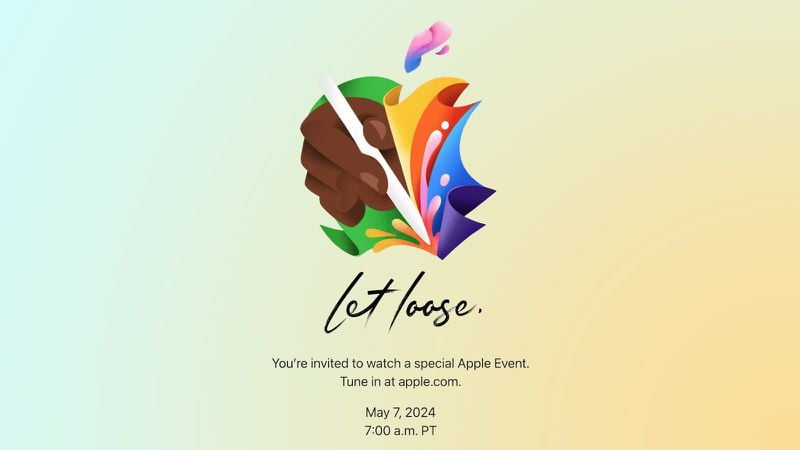Αν κάνετε συχνά back up πολλαπλών συσκευών σας στο iCloud ή έχετε πολλά βίντεο και φωτογραφίες μπορεί πολύ εύκολα να έχετε προβλήματα στην δημιουργία νέων back ups – αντιγράφων ασφαλείας μιας και δεν θα έχετε αρκετό διαθέσιμο χώρο.
Ακολουθώντας τον παρακάτω οδηγό μπορείτε να ελευθερώσετε χώρο διαγράφοντας δεδομένα από εφαρμογές που δεν χρησιμοποιείτε ή που ακόμη έχετε διαγράψει από την συσκευή σας.
- Πηγαίνετε στις Ρυθμίσεις του iPhone ή iPad σας.
- Κάντε tap στο iCloud.
- Κάντε tap στο Storage & Backup.
- Κάντε tap στο Manage Storage.
- Στο Documents & Data, επιλέξτε τα δεδομένα εκείνα της εφαρμογής που θέλετε να διαγράψετε
- Κάντε tap στο Edit στην κορυφή.
- Κάντε tap στο Delete κουμπί στα αριστερά του φακέλου που θέλετε να διαγράψετε
- Κάντε tap στο Delete κουμπί στα αριστερά που θα εμφανιστεί
- Επιβεβαιώστε την διαγραφή
- Εναλλακτικά αν θέλετε να διαγράψετε όλα τα δεδομένα μιας συγκεκριμένης εφαρμογής πηγαίνετε στο κάτω μέρος και κάντε tap στο Delete All.
- Επιβεβαιώστε την διαγραφή